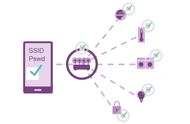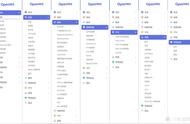路由器是我们家庭当中经常会使用到的电子设备,然而由些人家庭面积太大或者家里需要连接的机器比较多的话,就要用到两个路由器,wifi信号也能够覆盖更广,在家庭中使用比较广泛,那么两个路由器应怎样连接呢?下面,小编给大家介绍连接两个路由器的步骤。
两个路由器连接最常见的情况是家中已有一个路由器,并且已经通过这个路由器来正常上网。现在是因某些原因想在不改变已经在用的路由器的设置的情况下增加一个无线路由器。那怎么连接两个路由器,下面,小编给大伙演示连接两个路由器的流程。
怎么连接两个路由器
友情说明:
1、为了本文介绍的方便,我们把两台无线路由器分别标记为主路由器A与副路由器B。
2、主路由器A已经连接到了Internet,也就是主路由器已经完成了上网设置,用户可以通过A上网了。
主路由器A设置
1、在主路由器A的设置界面,点击"无线设置"——>"基本设置"——>设置"SSID号",注意SSID不要用中文——>"信道"选择:1——>勾选"开启无线功能"、"开启SSID广播"——>点击"保存"。

主路由器A上无线基本设置
2、点击"无线设置"——>"无线安全设置"——>选择"WPA-PSK/WPA2-PSK"——>设置"PSK密码"——>点击下面的"保存"。

主路由器A上无线安全设置
注意问题:请记录下主路由器A的SSID号、信道、加密方式、加密算法、PSK密码;在设置副路由器B的时候需要用到这些信息。
副路由器B设置
1、更改LAN口IP:点击"网络参数"——>"LAN口设置"——>"IP地址"修改为:192.168.1.2(建议为同一网段)。修改完成点击 保存,弹出确定页面点击 确定,等待重启完成。

修改副路由器B的LAN口IP
注意问题:
(1)、重启后,用户需要在浏览器中输入:192.168.1.2来重新登录到副路由器B的设置界面。
(2)、如果你的主路由器A的设置地址是192.168.0.1,那么副路由器B的LAN口IP地址就应该修改为192.168.0.2.
2、点击"无线设置"——>"无线基本设置"——>勾选"开启WDS"——>并点击"扫描"。